Snadný a rychlý průvodce rootnutím systému Android

Po rootnutí telefonu s Androidem máte plný přístup k systému a můžete spouštět mnoho typů aplikací, které vyžadují root přístup.
Zobrazuje se při pokusu o použití aplikace Fotoaparát v telefonu Android chyba „Zásady zabezpečení brání použití fotoaparátu“? Je možné, že jste v telefonu zakázali možnost senzoru, nebo vaše aplikace možná funguje špatně. Zde je několik způsobů, jak vyřešit váš problém, abyste se mohli vrátit k pořizování krásných snímků.
I když existuje několik důvodů, proč vaše aplikace Fotoaparát zobrazuje výše uvedenou chybu, nejběžnějšími jsou, že váš telefon má drobnou chybu, mezipaměť aplikace Fotoaparát je poškozená nebo jsou chybná nastavení, máte v telefonu nainstalovanou škodlivou aplikaci, systémová nastavení telefonu jsou nesprávná a další.
Obsah
Aktivujte senzory na svém Samsungu nebo jiném telefonu Android
Jedním z důvodů, proč nemůžete použít aplikaci Fotoaparát v telefonu Android a zobrazí se vám chybová zpráva, je, že jste deaktivovali různé senzory telefonu. Některé telefony nabízejí tuto možnost v nabídce Rychlé nastavení a vy nebo někdo jiný jste možná přepnuli možnost deaktivace senzorů.
Můžete to vyřešit tím, že zajistíte, aby byly vaše senzory zapnuté.
Aktivujte senzory v telefonu Android z Rychlého nastavení
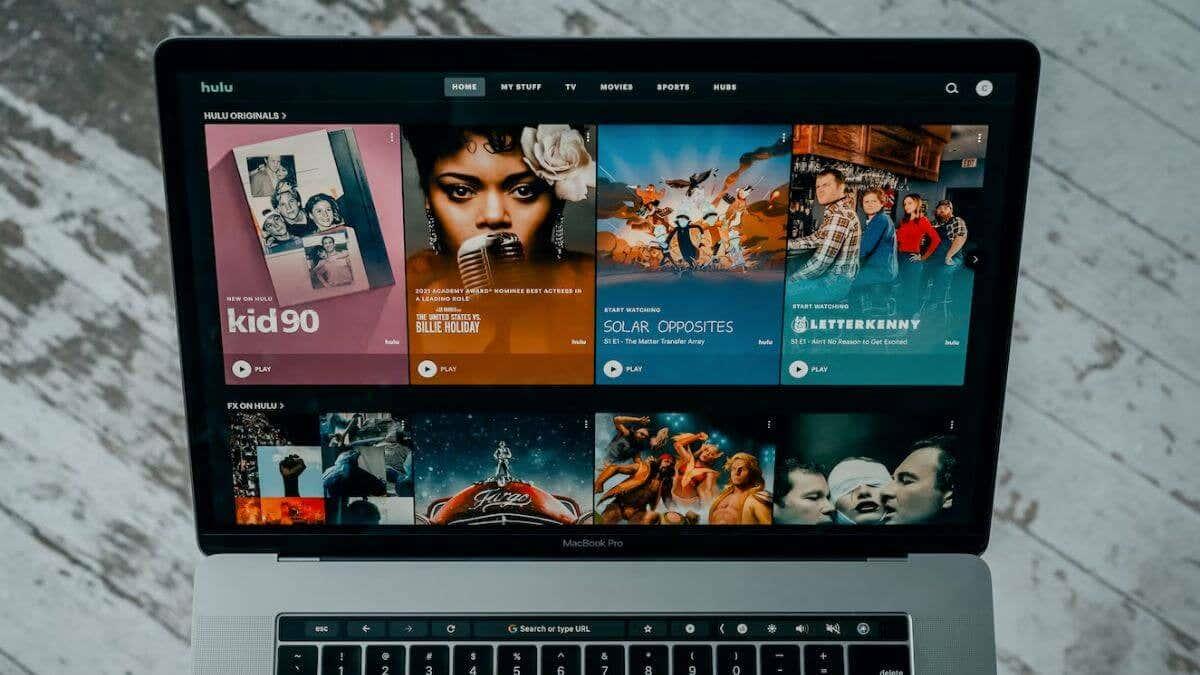
Aktivujte senzory na telefonu Android z Nastavení
Pokud v Rychlém nastavení nevidíte možnost Sensors Off, povolte tuto možnost v nabídce nastavení telefonu následovně:
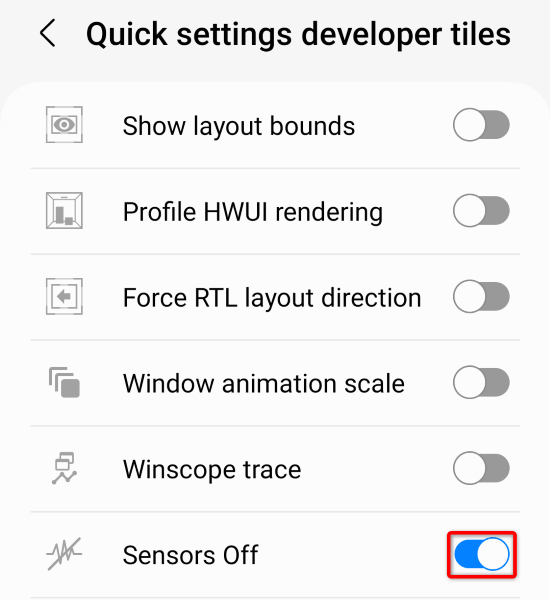
Po aktivaci senzorů telefonu spusťte aplikaci Fotoaparát a zjistěte, zda aplikace funguje.
Restartujte svůj telefon Samsung nebo jiný telefon Android
Drobné systémové problémy Androidu mohou způsobit, že vaše aplikace Fotoaparát nebude fungovat . V této situaci můžete vyřešit většinu menších systémových problémů jednoduchým restartováním telefonu .
Tím se vypnou všechny funkce telefonu a poté se tyto funkce znovu načtou, čímž se vyřeší drobné problémy. Před vypnutím telefonu nezapomeňte uložit neuloženou práci.
Vymažte soubory mezipaměti aplikace Fotoaparát
Jedním z důvodů, proč se vám v systému Android zobrazí chyba „Zásady zabezpečení brání použití fotoaparátu“, je to, že došlo k poškození souborů mezipaměti aplikace Fotoaparát. Poškozené soubory často způsobují různé problémy s vašimi aplikacemi.
Naštěstí je řešení problému v této situaci snadné, protože vše, co musíte udělat, je vymazat špatnou mezipaměť aplikace Fotoaparát . Když to uděláte, neztratíte své osobní údaje.
Obnovte nastavení aplikace fotoaparátu
V nabídce Nastavení aplikace Fotoaparát můžete nakonfigurovat různé možnosti. Je možné, že problém způsobuje zde nesprávně nakonfigurovaná možnost. V takovém případě obnovte výchozí nastavení fotoaparátu a váš problém bude vyřešen.
Restartujte svůj telefon Android v nouzovém režimu
Nouzový režim Androidu umožňuje zapnout telefon načtením pouze nezbytných souborů. To vám pomůže zjistit, zda problém způsobuje aplikace třetí strany nainstalovaná v telefonu. Poté můžete problémovou aplikaci z telefonu odstranit a problém vyřešit.
Pokud vaše aplikace Fotoaparát funguje v nouzovém režimu, je pravděpodobně viníkem vaše nainstalovaná aplikace třetí strany. V takovém případě odstraňte z telefonu všechny podezřelé aplikace podle následujících kroků:
Aktualizujte svou verzi Androidu
Drobné systémové chyby Androidu mohou způsobit, že aplikace Fotoaparát nebude fungovat a zobrazí chybovou zprávu „Zásady zabezpečení brání použití fotoaparátu“. Tyto chyby nemůžete opravit sami, ale můžete aktualizovat svou verzi Androidu , která přináší různé opravy chyb.
Ať už máte nějaké problémy nebo ne, vždy je dobré udržovat verzi operačního systému aktuální.
Resetujte svůj telefon Android do továrního nastavení
Pokud nic jiného nefunguje, poslední možností je resetovat telefon Android do výchozího nastavení. Pokud tak učiníte, vymažete všechna svá vlastní nastavení a datové soubory, z nichž některé mohou způsobovat problém s fotoaparátem.
Pamatujte, že při procesu resetování ztratíte všechna data telefonu. Nezapomeňte zálohovat všechny důležité soubory , které chcete zachovat.
Vyřešte chyby aplikace fotoaparátu pro Android pomocí různých způsobů
Aplikace Fotoaparát pro Android téměř nevykazuje žádné chyby, ale pokud jste narazili na problémy s aplikací, použijte k vyřešení problému výše popsané metody. Problémy s fotoaparátem může vyřešit spíše změna několika možností v telefonu .
Jakmile to uděláte, vaše aplikace by měla fungovat podle očekávání a umožnit vám zachytit všechny výjimečné okamžiky vašeho života.
Po rootnutí telefonu s Androidem máte plný přístup k systému a můžete spouštět mnoho typů aplikací, které vyžadují root přístup.
Tlačítka na vašem telefonu s Androidem neslouží jen k nastavení hlasitosti nebo probuzení obrazovky. S několika jednoduchými úpravami se z nich mohou stát zkratky pro rychlé pořízení fotografie, přeskakování skladeb, spouštění aplikací nebo dokonce aktivaci nouzových funkcí.
Pokud jste si v práci nechali notebook a musíte poslat šéfovi naléhavou zprávu, co byste měli dělat? Použijte svůj chytrý telefon. Ještě sofistikovanější je proměnit telefon v počítač pro snazší multitasking.
Android 16 má widgety pro zamykací obrazovku, které vám umožňují měnit zamykací obrazovku dle libosti, díky čemuž je zamykací obrazovka mnohem užitečnější.
Režim Obraz v obraze v systému Android vám pomůže zmenšit video a sledovat ho v režimu obraz v obraze, takže video budete moci sledovat v jiném rozhraní, abyste mohli dělat i jiné věci.
Úprava videí na Androidu bude snadná díky nejlepším aplikacím a softwaru pro úpravu videa, které uvádíme v tomto článku. Ujistěte se, že budete mít krásné, kouzelné a elegantní fotografie, které můžete sdílet s přáteli na Facebooku nebo Instagramu.
Android Debug Bridge (ADB) je výkonný a všestranný nástroj, který vám umožňuje dělat mnoho věcí, jako je vyhledávání protokolů, instalace a odinstalace aplikací, přenos souborů, rootování a flashování vlastních ROM, vytváření záloh zařízení.
S aplikacemi s automatickým klikáním. Při hraní her, používání aplikací nebo úkolů dostupných na zařízení nebudete muset dělat mnoho.
I když neexistuje žádné magické řešení, malé změny ve způsobu nabíjení, používání a skladování zařízení mohou výrazně zpomalit opotřebení baterie.
Telefon, který si mnoho lidí v současnosti oblíbilo, je OnePlus 13, protože kromě špičkového hardwaru disponuje také funkcí, která existuje již desítky let: infračerveným senzorem (IR Blaster).







